Menyediakan RAID 1 (Mirroring) Menggunakan 'Dua Cakera' di Linux - Bahagian 3
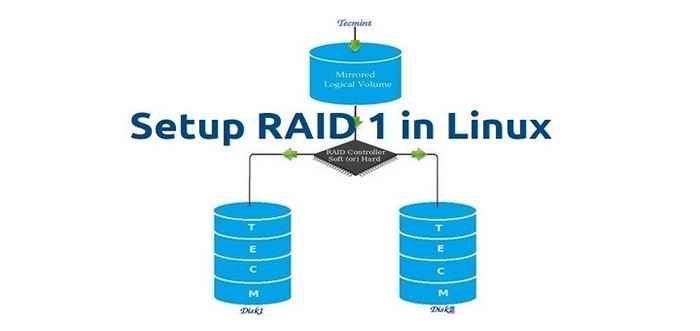
- 4814
- 636
- Clay Weber
RAID MIRRORING bermaksud klon yang tepat (atau cermin) dari penulisan data yang sama kepada dua pemacu. Sekurang -kurangnya dua bilangan cakera lebih diperlukan dalam array untuk membuat RAID1 dan hanya berguna, apabila membaca prestasi atau kebolehpercayaan lebih tepat daripada kapasiti penyimpanan data.
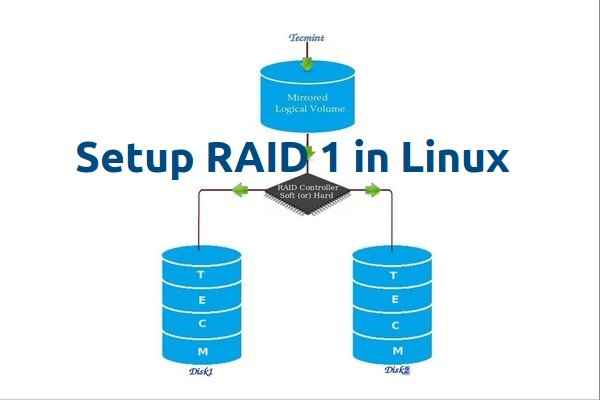 Persediaan RAID1 di Linux
Persediaan RAID1 di Linux Cermin dibuat untuk melindungi daripada kehilangan data akibat kegagalan cakera. Setiap cakera di cermin melibatkan salinan data yang tepat. Apabila satu cakera gagal, data yang sama dapat diambil dari cakera berfungsi lain. Walau bagaimanapun, pemacu yang gagal dapat diganti dari komputer yang sedang berjalan tanpa gangguan pengguna.
Ciri -ciri RAID 1
- Cermin mempunyai prestasi yang baik.
- 50% ruang akan hilang. Bermaksud jika kita mempunyai dua cakera dengan jumlah saiz 500GB, ia akan menjadi 1TB tetapi dalam mencerminkan ia hanya akan menunjukkan kepada kita 500GB.
- Tiada kehilangan data dalam mencerminkan jika satu cakera gagal, kerana kami mempunyai kandungan yang sama dalam kedua -dua cakera.
- Membaca akan baik daripada menulis data untuk memandu.
Keperluan
Minimum dua bilangan cakera dibenarkan untuk membuat RAID 1, tetapi anda boleh menambah lebih banyak cakera dengan menggunakan dua kali sebagai 2, 4, 6, 8. Untuk menambah lebih banyak cakera, sistem anda mesti mempunyai penyesuai fizikal RAID (kad perkakasan).
Di sini kami menggunakan RAID perisian bukan serbuan perkakasan, jika sistem anda mempunyai kad serangan perkakasan fizikal yang terbina, anda boleh mengaksesnya dari UI utiliti atau menggunakan Ctrl+i kekunci.
Baca juga: Konsep asas Raid di Linux
Persediaan pelayan saya
Sistem Operasi: CentOS 6.5 Alamat IP Akhir: 192.168.0.226 Nama Host: RD1.Tecmintlocal.com cakera 1 [20GB]: /dev /sdb disk 2 [20GB]: /dev /sdc
Artikel ini akan membimbing anda melalui arahan langkah demi langkah mengenai cara menyediakan perisian RAID 1 atau Cermin menggunakan mdadm (mencipta dan menguruskan RAID) di platform Linux. Walaupun arahan yang sama juga berfungsi pada pengagihan Linux lain seperti Redhat, Centos, Fedora, dan lain -lain.
Langkah 1: Memasang prasyarat dan periksa pemacu
1. Seperti yang saya katakan di atas, kami menggunakan utiliti MDADM untuk membuat dan menguruskan RAID di Linux. Oleh itu, mari pasang mdadm Pakej Perisian di Linux Menggunakan Alat Pengurus Pakej Yum atau Apt-GET.
# yum Pasang mdadm [on redhat Systems] # apt-get install mdadm [on debain Systems]
2. Sekali 'mdadm'Pakej telah dipasang, kita perlu memeriksa pemacu cakera kita sama ada sudah ada sebarang serangan yang dikonfigurasikan menggunakan arahan berikut.
# mdadm -e /dev /sd [b -c]
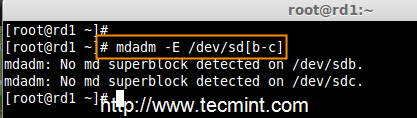 Semak RAID pada cakera
Semak RAID pada cakera Seperti yang anda lihat dari skrin di atas, bahawa tidak ada apa -apa super blok dikesan lagi, bermaksud tiada serangan yang ditakrifkan.
Langkah 2: Memandu Partitioning untuk RAID
3. Seperti yang saya nyatakan di atas, kami menggunakan dua partisi minimum /dev/sdb dan /dev/sdc untuk membuat RAID1. Mari buat partition pada kedua -dua pemacu ini menggunakan 'fdisk'Perintah dan tukar jenis untuk menyerang semasa penciptaan partition.
# fdisk /dev /sdb
Ikuti arahan di bawah
- Tekan 'n'Untuk mewujudkan partition baru.
- Kemudian pilih 'P'Untuk partisi utama.
- Seterusnya pilih nombor partition sebagai 1.
- Beri saiz penuh lalai dengan hanya menekan dua kali Masukkan kunci.
- Tekan seterusnya 'p'untuk mencetak partition yang ditetapkan.
- Tekan 'L'Untuk menyenaraikan semua jenis yang ada.
- Taip 't'Untuk memilih partition.
- Pilih 'FD'Untuk Linux Raid Auto dan tekan Enter untuk memohon.
- Kemudian sekali lagi gunakan 'p'Untuk mencetak perubahan yang telah kami buat.
- Gunakan 'w'Untuk menulis perubahan.
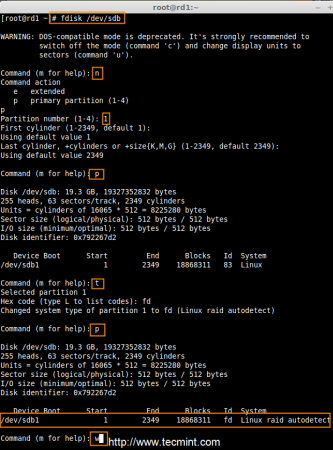 Buat partition cakera
Buat partition cakera Selepas '/dev/sdb'Partition telah dibuat, seterusnya mengikuti arahan yang sama untuk membuat partition baru di /dev/sdc memandu.
# fdisk /dev /sdc
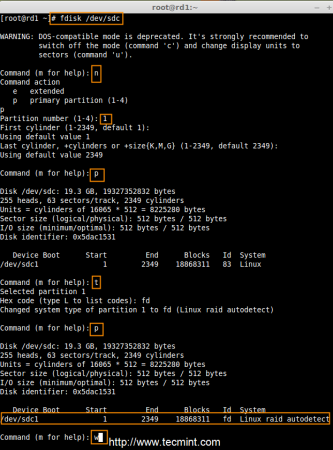 Buat partisi kedua
Buat partisi kedua 4. Setelah kedua -dua partition dicipta dengan jayanya, sahkan perubahan pada kedua -duanya SDB & SDC memandu menggunakan yang sama 'mdadm'Perintah dan juga sahkan jenis RAID seperti yang ditunjukkan dalam skrin berikut yang diambil.
# mdadm -e /dev /sd [b -c]
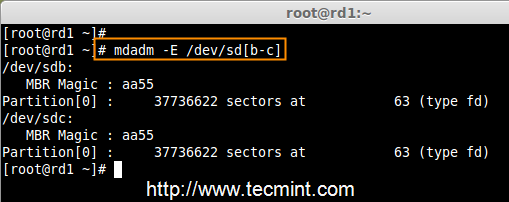 Sahkan perubahan partisi
Sahkan perubahan partisi 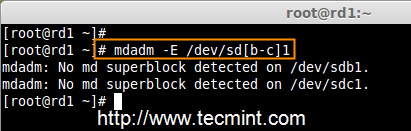 Semak jenis RAID
Semak jenis RAID Catatan: Seperti yang anda lihat dalam gambar di atas, tidak ada serangan yang ditetapkan di SDB1 dan SDC1 Pemacu setakat ini, itulah sebabnya kita mendapat tidak Super-blocks dikesan.
Langkah 3: Membuat peranti RAID1
5. Seterusnya buat peranti RAID1 yang dipanggil '/dev/md0'Menggunakan perintah berikut dan verity itu.
# mdadm --create /dev /md0--level = Mirror--raid-devices = 2 /dev /sd [b-c] 1 # kucing /proc /mdstat
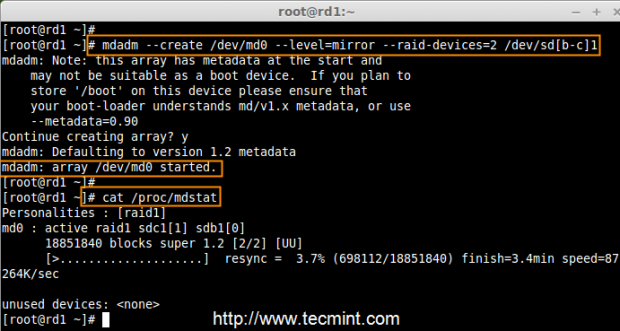 Buat peranti RAID
Buat peranti RAID 6. Seterusnya semak jenis peranti RAID dan array RAID menggunakan arahan berikut.
# mdadm -e /dev /sd [b -c] 1 # mdadm --getail /dev /md0
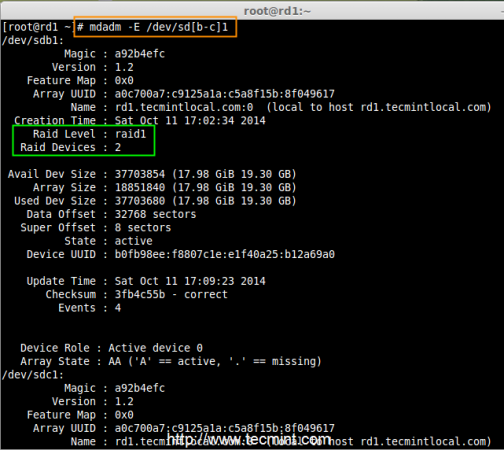 Semak Jenis Peranti RAID
Semak Jenis Peranti RAID 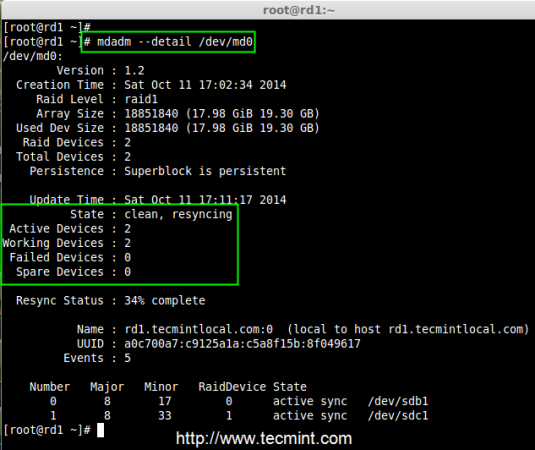 Semak pelbagai peranti RAID
Semak pelbagai peranti RAID Dari gambar di atas, seseorang dapat dengan mudah memahami bahawa RAID1 telah dibuat dan menggunakan /dev/sdb1 dan /dev/sdc1 partition dan juga anda dapat melihat status sebagai resyncing.
Langkah 4: Membuat sistem fail pada peranti RAID
7. Buat sistem fail menggunakan ext4 untuk MD0 dan dipasang di bawah /MNT/RAID1.
# mkfs.ext4 /dev /md0
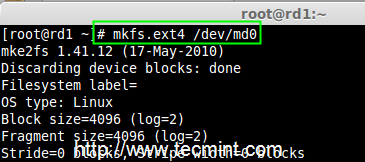 Buat sistem fail peranti RAID
Buat sistem fail peranti RAID 8. Seterusnya, pasangkan sistem fail yang baru dibuat di bawah '/MNT/RAID1'Dan buat beberapa fail dan sahkan kandungan di bawah titik gunung.
# mkdir/mnt/raid1 # mount/dev/md0/mnt/raid1/ # sentuh/mnt/raid1/tecmint.txt # echo "Tecmint Raid Setups">/Mnt/Raid1/Tecmint.txt
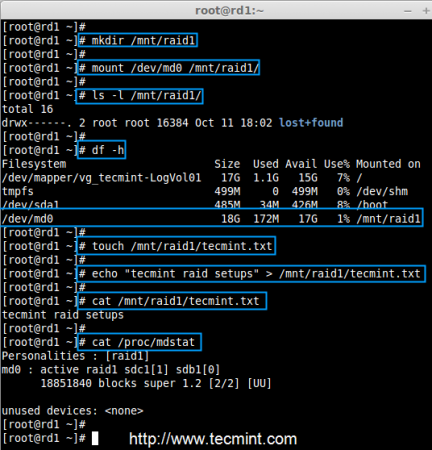 Peranti Mount Raid
Peranti Mount Raid 9. Untuk Auto-Mount RAID1 pada Reboot Sistem, anda perlu membuat entri dalam fail FSTAB. Buka '/etc/fstab'Fail dan tambahkan baris berikut di bahagian bawah fail.
/dev/md0/mnt/raid1 ext4 lalai 0 0
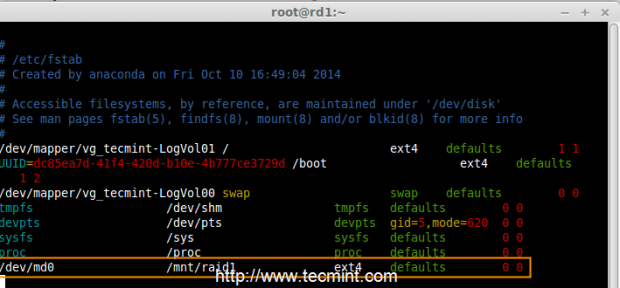 Peranti Automount RAID
Peranti Automount RAID 10. Lari 'Gunung -A'Untuk memeriksa sama ada terdapat sebarang kesilapan dalam entri FSTAB.
# mount -av
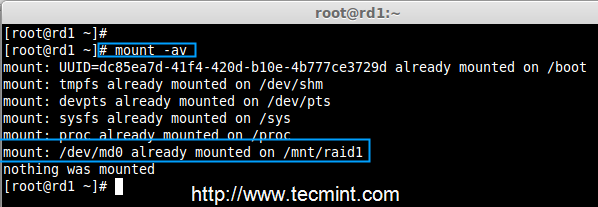 Semak kesilapan di FSTAB
Semak kesilapan di FSTAB 11. Seterusnya, simpan konfigurasi RAID secara manual ke 'mdadm.Conf'fail menggunakan arahan di bawah.
# MDADM -Detail --can --Verbose >> /etc /mdadm.Conf
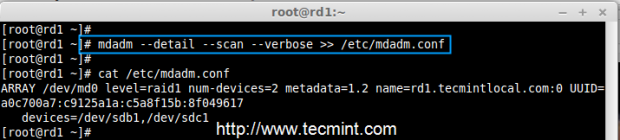 Simpan konfigurasi RAID
Simpan konfigurasi RAID Fail konfigurasi di atas dibaca oleh sistem di reboot dan memuatkan peranti RAID.
Langkah 5: Sahkan data selepas kegagalan cakera
12. Tujuan utama kami adalah, walaupun selepas mana -mana cakera keras gagal atau kemalangan data kami perlu disediakan. Mari lihat apa yang akan berlaku apabila mana -mana cakera cakera tidak tersedia dalam pelbagai.
# MDADM -DETAIL /DEV /MD0
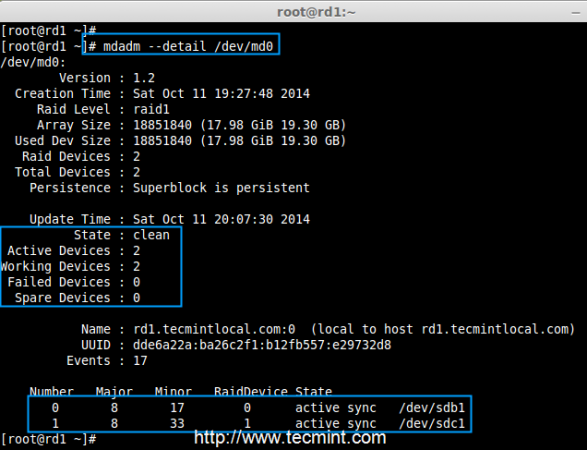 Mengesahkan peranti RAID
Mengesahkan peranti RAID Dalam imej di atas, kita dapat melihat terdapat 2 peranti yang terdapat dalam serbuan dan peranti aktif kami adalah 2. Sekarang mari kita lihat apa yang akan berlaku apabila cakera dipasang (dikeluarkan SDC cakera) atau gagal.
# ls -l /dev | GREP SD # MDADM -DETAIL /DEV /MD0
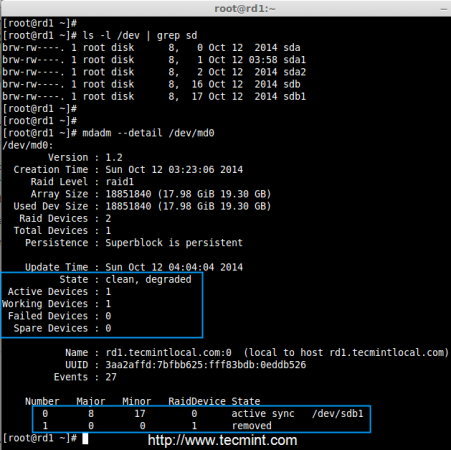 Peranti RAID Ujian
Peranti RAID Ujian Sekarang dalam gambar di atas, anda dapat melihat bahawa salah satu pemacu kami hilang. Saya mencabut salah satu pemacu dari mesin maya saya. Sekarang mari kita periksa data berharga kita.
# CD/MNT/RAID1/ # CAT TECMINT.txt
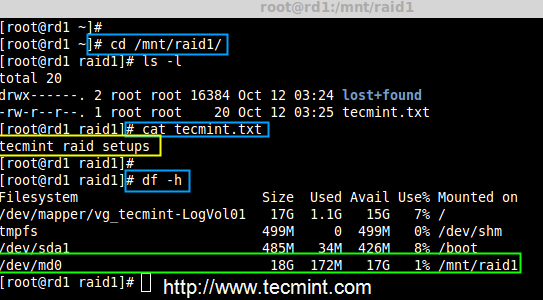 Sahkan data RAID
Sahkan data RAID Adakah anda melihat data kami masih ada. Dari ini kita dapat mengetahui kelebihan RAID 1 (cermin). Dalam artikel seterusnya, kita akan melihat cara menyiapkan a RAID 5 Striping dengan pariti yang diedarkan. Semoga ini membantu anda memahami bagaimana RAID 1 (Mirror) berfungsi.
- « Pembebasan terakhir Ubuntu 14.10 ada di sini - ciri baru, tangkapan skrin dan muat turun
- Menyediakan 'pelayan boot rangkaian pxe' untuk pemasangan pengedaran linux berganda di rhel/centos 7 »

